Plugin Fast Indexing atau Instant Indexing merupakan salah satu produk dari Rankmath yang baru diluncurkan beberapa bulan lalu di repositori WordPress.org. Plugin ini berfungsi untuk mempercepat Index artikel baru oleh Google.
Dengan bantuan plugin fast indexing ini Anda tidak perlu lagi capek-capek untuk meminta google (inspeksi URL) untuk merayap artikel baru Anda satu per satu. Menurut saya konfigurasi plugin ini cukup rumit bagi pemula, sehingga saya akan membagikan cara setting plugin fast indexing ini.
Langkah Pengaturan Plugin Fast Indexing
Sebelum melakukan langkah-langkah ini, ada baiknya ada sudah login ke Google Console API dan Google Search Console yang sudah terhubung dengan website.
Install Plugin Fast Indexing
Langkah pertama yang bisa dilakukan adalah dengan melakukan install plugin fast indexing terlebih dahulu. Anda bisa mendownloadnya lansung plugin fast indexing atau melalui repositori plugin WordPress dari dasboard website Anda.
Membuat Indexing API Project
Langkah selanjut adalah membuat indexing API Project yang nantinya akan digunakan plugin fast indexing. Untuk memulainya Anda bisa lansung menuju ke Google API Console dan membuat project baru.

Tunggu proses pembuatan project baru selesai. Tahap berikutnya adalah menambahkan kredensial pada project.

Berikutnya klik menu drop down Pilih project dan pilih project yang baru dibuar contoh (My Project).

Tambahkan kredensial pada project Anda
Sesuaikan pilihan dengan seperti dibawah ini.
- Cari tahu jenis kredensial yang Anda butuhkan
- API mana yang Anda gunakan? : Indexing API
- Dari mana Anda akan memanggil API ini? : Browser web ( JavaScript)
- Data apa yang akan Anda akses? : Data Pengguna
- Klik tombol warna biru
Setelah itu akan membuka tab baru dan popup seperti ini :

Klik SIAPKAN LAYAR PERSETUJUAN
Kemudian pada halaman Layar persetujuan OAuth pilih Ekternal dan klik tombol BUAT.
- Nama aplikasi : Nama website Anda
- Logo aplikasi : sebaiknya dikosongkan
- Email dukungan : email default Anda
- Cakupan untuk Google API : biarkan
- Domain yang diotorisasi : domain saja (gosite.id)
- Link Halaman Beranda Aplikasi : domain menggunakan https:// atau http:// (https://gosite.id)
- Link Kebijakan Privasi Aplikasi : masukan link halaman kebijakan privasi pada website Anda
- Link Persyaratan Layanan Aplikasi : biarkan
- Klik Simpan
IAM & Admin

Klik menu IAM & Admin kemudian Akun Layanan.
Tahap berikutnya adalah + Buat Akun Layanan

Detail akun layanan
- Nama akun layanan : api-fast-indexing
- ID akun layanan : bisa nama domain Anda atau apalah
- Deskripsi akun layana : bisa disesuaikan
- Klik tombol BUAT
Izin akun layanan (opsional)
Beri akun layanan ini akses ke My Project sehingga memiliki izin untuk menyelesaikan tindakan tertentu pada resource di project Anda.
Pilih Peran » Project » Pemilik » Lanjutkan
Dihalaman Akun layanan untuk project “My Project”

Berikutnya klik tindakan yang ada titik 3 vertikal » Buat kunci. Akan ada popup.

Pilih Jenis kunci Json kemudian klik tombol buat. Tunggu beberapa detik makan akan ada Json yang auto download. Tolong simpan dalam hati jangan dihapus, itu bukan iklan popup atau apalah.
Langkah selanjutnya adalah menambahkan pengguna baru dan memberikan izin kemudian tahap konfigurasi pada plugin fast indexing nya.
Menambahkan Pengguna Baru di Google Search Console
Silahkan masuk ke akun Google Search Console kemudian pilih properti domain Anda, pada kasus ini domain yang digunakan gosite.id.
Berikut ini cara menambahkan pengguna baru di Google Search Console untuk memberikan akses pengguna baru untuk terhubung dengan akun Google Search Consel properti website Anda.
- Klik setelan
- Pilih pengguna dan Izin
- Klik icon titik tiga (gambar dibawah panah merah)
- Klik pengelola pemilik properti
- Pilih properti domain yang akan dikonfigurasikan
- Kemudian skrol kebawah
- Klik tombol tambahkan pemilik
- tambahkan email baru yang dibuat pada langkah sebelumnya di Akun layanan untuk project “My Project”
- Klik tombol lanjutkan
contoh diatas [email protected]
Hasilnya akan tampak seperti yang saya tandai dengan kotak merah.
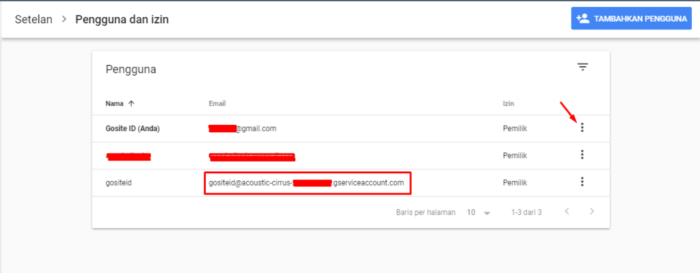
Konfigurasi Plugin Fast Indexing
Langkah terakhir adalah melakukan konfigurasi pada plugin fast indexing di website Anda. Silahkan kembali ke dashboard website Anda.
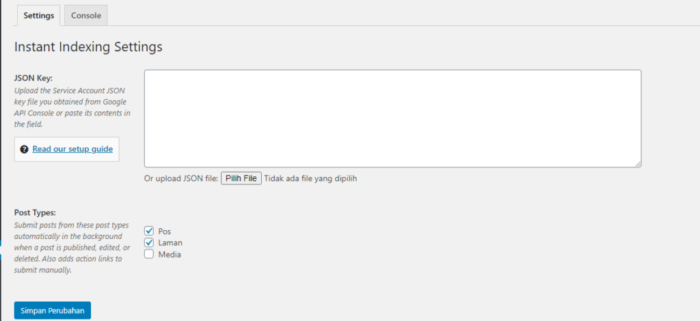
- Klik pengaturan plugin Rank Math
- Pilih menu Instant Indexing
- Settings
- JSON Key : Silahkan upload JSON yang sudah terdownload sebelumnya pada halaman ini. atau Anda bisa membuka file JSON tersebut menggunakan teks editor kumudian kode nya di pastekan di kolom JSON
- Post Types : Post dan Halaman sisanya boleh semua di ceklis
- Klik simpan perubahan
- Jika berhasil akan tanpa seperti gambar dibawah ini.

Keterangan :
Direkomendasikan Anda untuk mengkopi kode yang ada di file JSON menggunakan teks editor favorit. Terkadang menggunakan metode upload JSON gagal dilakukan
Pada tab Console di kotak warna merah adalah kolom untuk menyimpan link yang akan dikirim dengan instant indexing mewakili pemeriksaan URL yang biasa dilakukan setelah membuat artikel. Nah, dengan adanya fitur ini, Anda tidak usah repot2 melakukan hal tersebut. Anda bisa memasukan link yang ingin dilakukan instan indexing.
Kotak warna biru itu kuota, seriap Anda melakukan pengiriman URL dengan action Publish/ Update (kotak kuning) maka kuota akan berkurang.
Sedangkan untuk kotak warna kuning terdapat 3 (tiga) pilihan diantaranya adalah Publish/update, Remove dan Get Status). Masing-masing Action memiliki fungsi yang berbeda.
Tombol biru tidak usah dijelaskan ya, karena pasti sudah tau itu fungsinya buat apa.
Pengujian
Setelah langkah-langkah diatas dilakukan, selanjutnya yang terakhir adalah melakukan pengujian apakah konfigurasi sudah benar apa belum.
Silahkan pada pada bagian Action pilih Get status atau publish/update. Jika konfigurasi benar Anda akan mendapati pesan success seperti gambar dibawah ini.

Semoga artikel ini dapat membantu suskesnya blog Anda. Jika merasa artikel ini berguna bisa bantu share atau sekedar meninggalakn pesan di kolom komentar diawah ini.
Kok punya Saya error 401 mas saat Action Get Status. Gimana Cara ngatasinnya mas?
Apakah domainnya sudah di verifikasi domainnya di console nya?